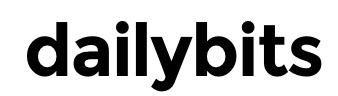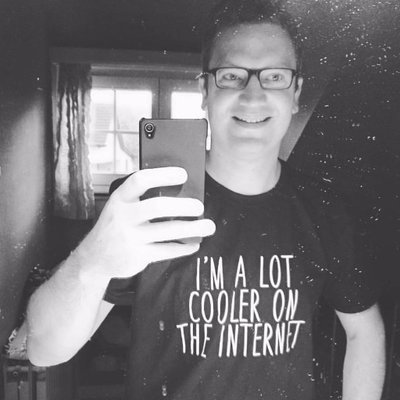Van links, naar rechts, van boven, naar onder…
Van Zoom, naar Google Meet, naar Teams en terug…
Zo kan je mijn werkdagen de afgelopen 2 maanden beschrijven. Enja, ik moet zeggen dat ik me hier best wel comfortabel in begin te voelen. Zoals er ooit in mijn scoutstotem als eigenschap stond: “Hij duldt genegenheid, maar zoekt het niet op… 😉”.
Deze blogpost hoort in een serie rond mijn homeoffice. De lijst van eerdere blogposten in deze reeks kan je hier terugvinden:
- RAM upgrade van Synology NAS server
- Kleine vlogset aangekocht voor opname van video’s
- Plaatsing van akoestische panelen voor een beter geluid
- Skadis oplaadmuur in mijn bureau
- Telenet Fiber Speedboost geactiveerd
- Vintage Apple verzameling verder uitgebouwd
- Homeoffice upgrade Powerline
- Inspiratie blogpost met 18 thuiskantoren van lezers
Al snel heb ik de afgelopen weken het videobellen met een hoofdtelefoon (Bose) gewisseld voor videobellen met mijn Podcast microfoon (een Blue Yeti) en enkele oude computerluidsprekers (deze moet ik nog eens upgraden want gaan al mee van mijn kotperiode begin jaren 2000).
De volgende stap in het verbeteren van mijn setup voor het geven van webinars en videocalls met klanten was het aanschaffen van 2 Elgato producten. Elgato is vooral gekend in de gaming wereld en dan vooral bij de gaming streamers. Als er nu 1 groep is die weet hoe je webinars best kan doen, dan zijn het wel die livestreamers op Twitch.

Review Elgato Stream Deck
De eerste upgrade is een zogenaamde Elgato Stream Deck (150EUR). Een paneeltje met fysieke knoppen met achterliggende leds en USB-aansluiting (USB 2.0).
De Stream Deck wordt zeer veel gebruikt door gaming livestreamers in combinatie met bijvoorbeeld het open-source streamingprogramma OBS.

Deze is beschikbaar in 3 uitvoeringen en zelf ben ik voor de uitvoering met 15 knoppen gegaan. Je kan zeer eenvoudig in de software (voor MacOS en Windows) de knoppen een actie toewijzen en op die manier veel gebruikte taken dus gaan uitvoeren (timesheet opengooien bvb of Powerpoint terug in de voorgrond brengen).
Je ziet in realtime de wijziging gebeuren, dus geen nood aan opslaan, saven,… Daarnaast kan je zelf de iconen aanpassen en zo je eigen profiel gaan samenstellen. 👌
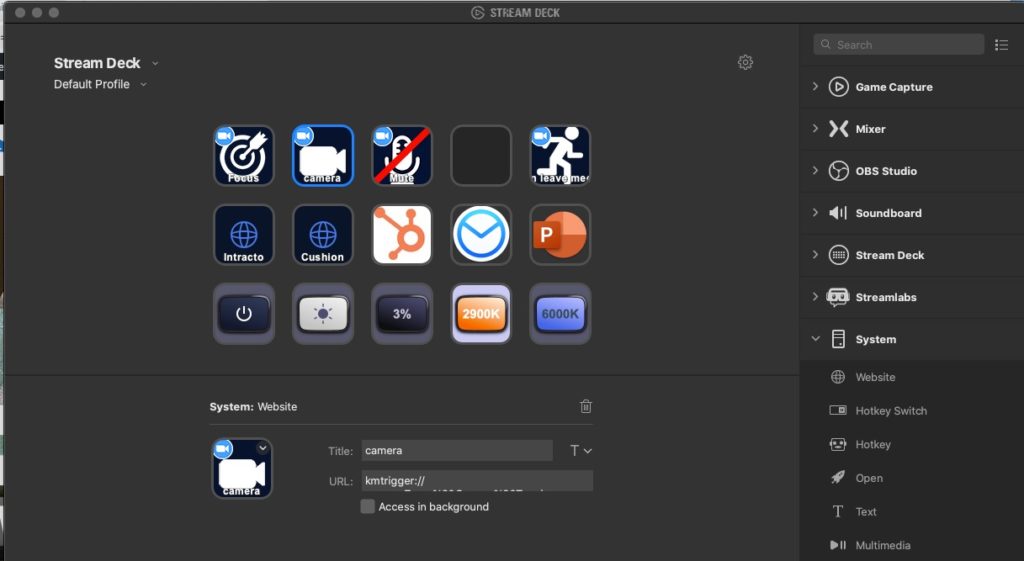
Zoom koppelen met een Stream Deck?
Daar ik veel tijd doorbreng in Zoom (zie mijn blogpost met tips rond security en Zoom) heb ik dan ook verschillende Zoom acties achter de knoppen gekoppeld. Voor alle stappen en info (zoals de nodige macro’s voor Keyboard maestro en een Stream Deck iconen set) verwijs ik naar deze 2 top blogposten:
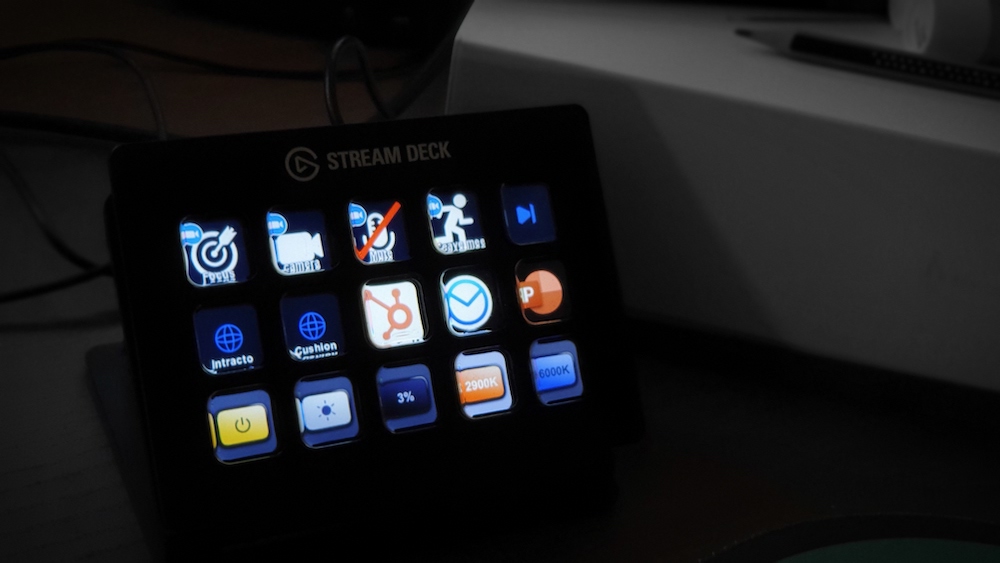
Ook het switchen van camerapositie is iets waar ik hard naar uitkijk. Op mijn bureau heb ik mijn standaard 13 inch Macbook Pro (met ingebouwde webcam) en gebruik ik voornamelijk een curved Samsung 27″ scherm waar ik een extra camera voor wil. Tijdens het online lesgeven heb ik daar namelijk meer plaats om alle nodige schermen open te zetten (livechat,…).
Zelf ben ik nu al een 2 weken aan het wachten tot de aankomst van een betere webcam (Logitech C930E), die ergens in het Brusselse magazijn van UPS in de chaos ligt te wachten. Vanaf nu weet ik weer dat ik best leveringen door UPS kan vermijden bij online bestellingen… 🙄🙄🙄
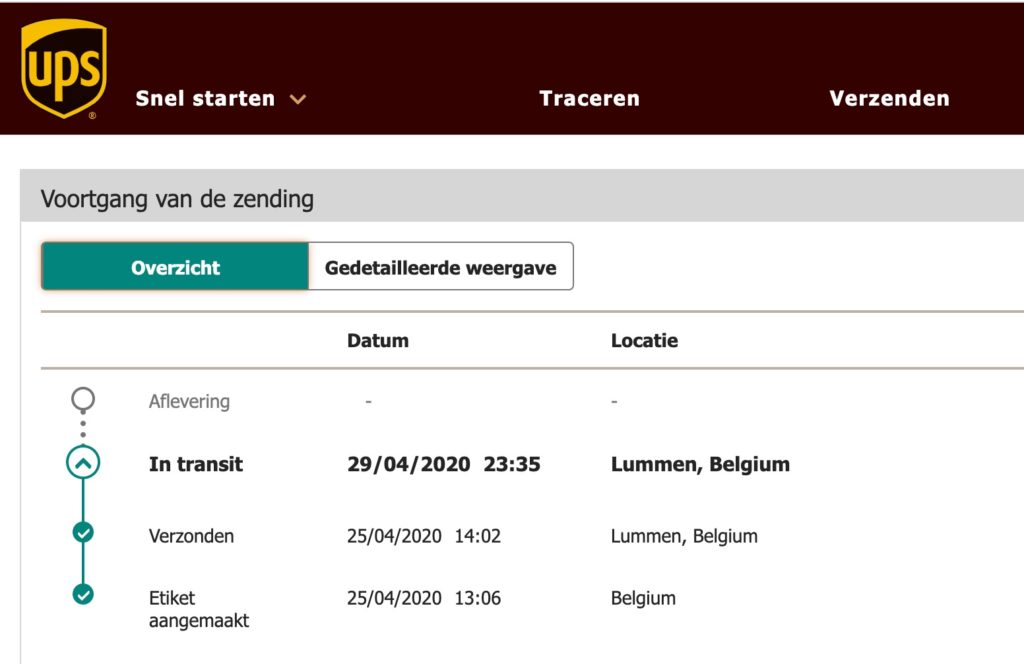
Ik heb er nog wel wat ideetjes voor, zoals het kunnen bedienen van een “on Air” lichtpaneeltje buiten mijn bureau.
Review Elgato Key light
Ik werk in een veredelde bezemkast van 6-7m2 waar ik gelukkig wel uitkijk via een klein raam, maar goede belichting blijft belangrijk.
Ik was al langer op zoek naar een extra LED-paneel voor de juiste belichting (voor mijn KBC vlogs bvb). Door de aankoop van de Stream Deck, ben ik dan maar ineens verder gegaan bij Elgato en heb ik er een Elgato Key Light (200EUR) bijgekocht.

Een LEDpaneel met handig statief, dat je zo op je bureau kan vastschroeven en daarnaast vanaf je computer via Wifi kan bedienen (lichtsterkte en lichtkleur). Natuurlijk is de Key Light, dan ook perfect te koppelen en bedienen met de Elgato Stream Deck.
Zo kan ik deze nu eenvoudig met 5 toetsen bedienen:
- Aan/uit
- Lichtsterkte
- Lichtsterkte op 3% (ideaal als ik ’s avonds aan het werken ben)
- Kleur van licht (Ik heb het ingesteld op 2900K en 6000K)
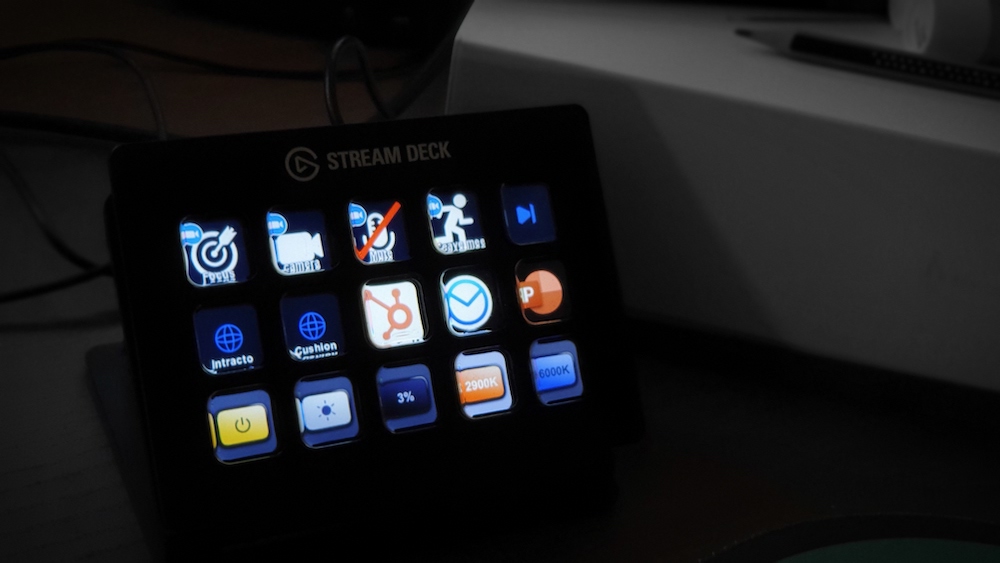
Klein minpuntje is misschien, dat je de Key Light dus enkel kan afregelen via je computer (of smartphone app). Zelf heb ik al 2 keer gemerkt dat mijn Macbook na activatie uit slaapstand de verbinding even kwijt was en dan kan je het licht dus niet afstellen.